Die perfekten Kamera-Einstellungen zu verwenden, kann dir dabei helfen, deine Win-Ratio in Rocket League deutlich nach oben zu boosten. In diesem Artikel gehen wir auf die wichtigsten Einstellungen ein, die du für einen guten Überblick nutzen solltest.

Die Kamera-Einstellungen von Rocket League bieten eine Menge komplexer Anpassungsmöglichkeiten, in die man sich erstmal einfinden muss. Natürlich willst du bestens darüber informiert sein, wie du sie richtig nutzt und so schnell wie möglich zum Rocket League Gott aufsteigen kannst.
Bei den besten Kamera Settings in Rocket League gibt es eine Menge zu beachten – jeder bevorzugt etwas anderes. Aus diesem Grund sind die Einstellungen, die wir euch jetzt vorstellen, nicht einfach die "Besten", sondern lediglich das, was für die meisten Spieler optimal sein sollte. Es handelt sich um gutgemeinte Empfehlungen, die du am besten selbst probierst und schaust, wie's läuft.
Die besten Kamera-Einstellungen in Rocket League
Die unten zu sehende Auswahl an Kamera-Einstellungen macht das Beste aus allen verfügbaren Optionen in Rocket League. Es sind vielleicht nicht für jeden Spieler die besten, da viele Profis andere Einstellungen verwenden, aber sie sind ein guter Start. Weiter unten gehen wir die Einstellungen nochmal im Detail durch.
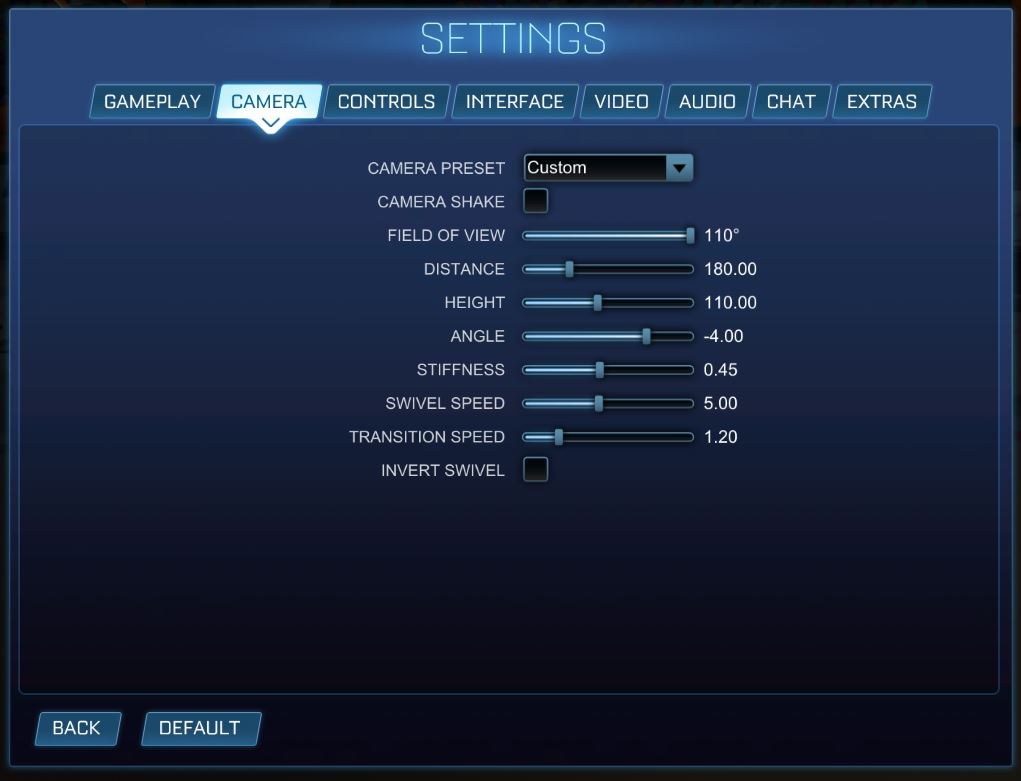
Kamera-Wackeln: Aus
Niemand will, dass die Kamera im Spiel wackelt – in keinem Spiel! Klar kann es die Stimmung des Spiels besser rüberbringen und dem Ganzen einen filmischen Touch geben, aber im kompetitiven Umfeld stört es. Neben Einstellungen wie Motion Blur ist das Kamera-Wackeln eine der nutzlosesten und nervigsten Einstellungen in Videospielen.
Grundsätzlich bewirkt es, dass die Kamera wackelt, duh. Sie bewegt sich also mit dem Auto und wackelt bei Crashes oder waghalsigen Manövern, was zwar cool aussieht, aber auch ziemlich nerven kann. Wer also nicht unbedingt ein filmreifes Erlebnis in Rocket League braucht, sondern sich auf die wichtigen Dinge konzentrieren will, sollte Kamera-Wackeln ausschalten.
Sichtbereich (FOV): 110°
Wenn du nicht weißt, was FOV ist, bist du kein echter Gamer. Tut mir leid, aber so ist es nun mal. Wir empfehlen in Rocket League ein sehr hohes Field of View (von 110°), weil man dann einfach mehr sieht. Ein hohes FOV verschafft euch mehr Situationsbewusstsein und macht es viel einfacher, schwierige Manöver auszuführen. Das liegt vor allem daran, dass es so deutlich einfacher ist, zu verstehen, wohin man fährt und wie sich das Fahrzeug bewegt. Der hier gewählte Sichtbereich ist der maximal verfügbare. Wenn es möglich wäre, würden wir vielleicht sogar auf 120° gehen.

Abstand: 180
Es ist wichtig, dass der Abstand zwischen der Kamera und dem Auto so optimiert wird, wie ihr es persönlich am liebsten habt. Wir bevorzugen es, wenn die Kamera etwas näher am Auto ist, da das größere Sichtfeld eine bessere Fernwahrnehmung und ein besseres Situationsbewusstsein ermöglicht.
Je näher ihr am Auto seid, desto besser könnt ihr die Bewegungen einschätzen und das Fahrzeug manövrieren. Es mag simpel klingen, aber ein Abstand von 180 ermöglicht eine viel bessere Manövrierfähigkeit und Kontrolle in Rocket League und bedeutet. Abgesehen davon ist der Abstand aber definitiv eine Einstellung, die von persönlichen Vorlieben abhängt.
- Willst du noch etwas mehr trainieren? Wir haben 5 Tipps für Beginner in Rocket League

Höhe: 110
Wir erhöhen die Standard-Kamerahöhe ein wenig von 100 auf 110. Diese Einstellung gibt an, wie hoch die Kamera ist, was sie zu einer der wichtigsten Einstellungen im Spiel macht. Viele Spieler ziehen es vor, die Höhe auf dem Standardwert zu belassen, da es ein angenehmer Abstand zum Boden ist. Die Höhe kann durchaus einen Unterschied machen, wir können euch also nur raten, ein paar verschiedene Settings auszuprobieren und euren Sweetspot zu finden.
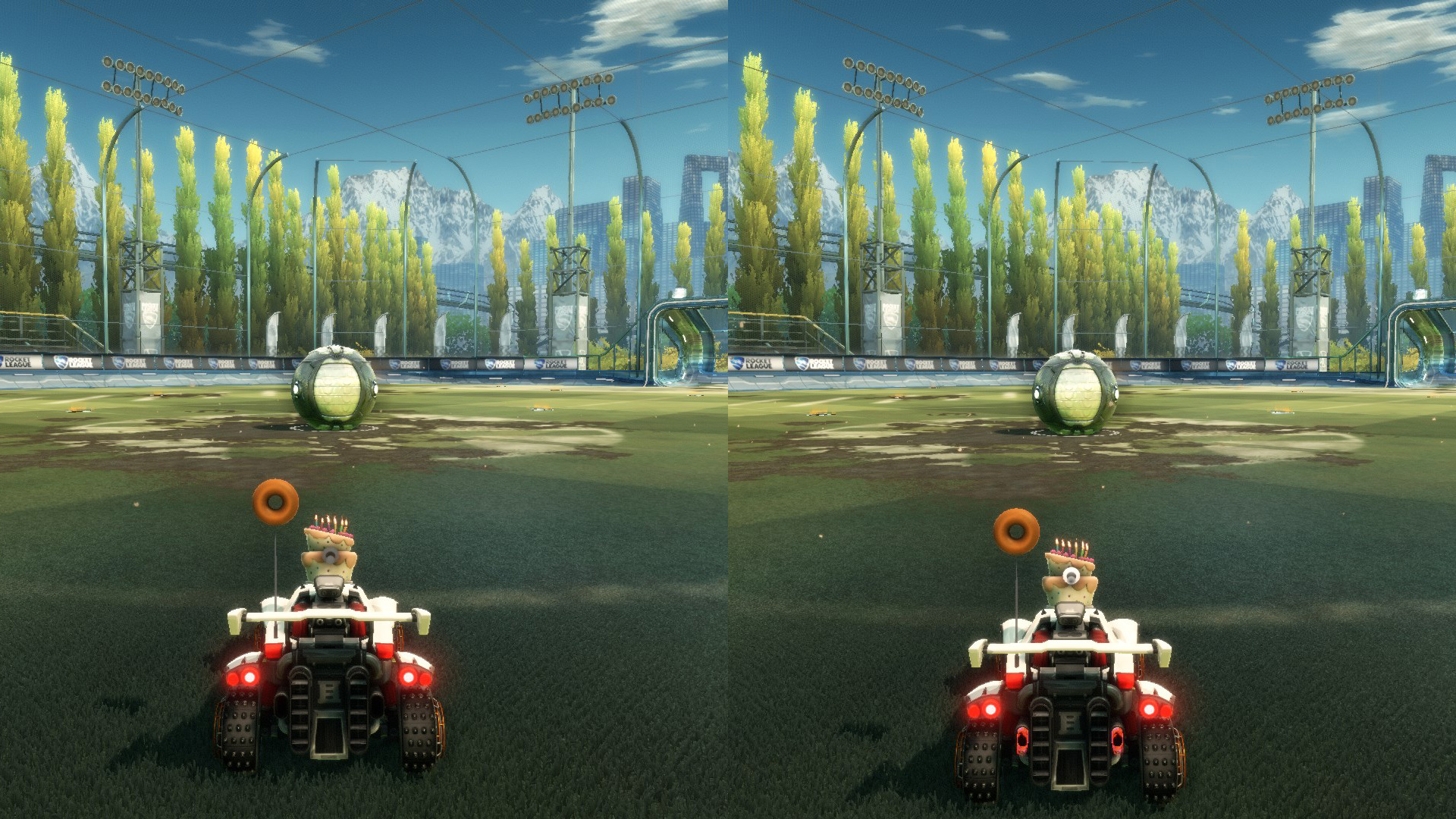
Winkel: -4.00°
Der Kamerawinkel ist ziemlich einfach zu erklären, es ist die spezifische Richtung und der Winkel der Richtung, in die die Kamera auf das Auto schaut. Die Voreinstellung ist -5,00°, aber wir bevorzugen einen Winkel von -4,00°, weil wir denken, dass es sich im Spiel besser anfühlt und aussieht. Wie bei allen anderen Einstellungen müsst ihr auch hier selbst ein wenig herumspielen und den perfekten Kamerawinkel für euch finden.
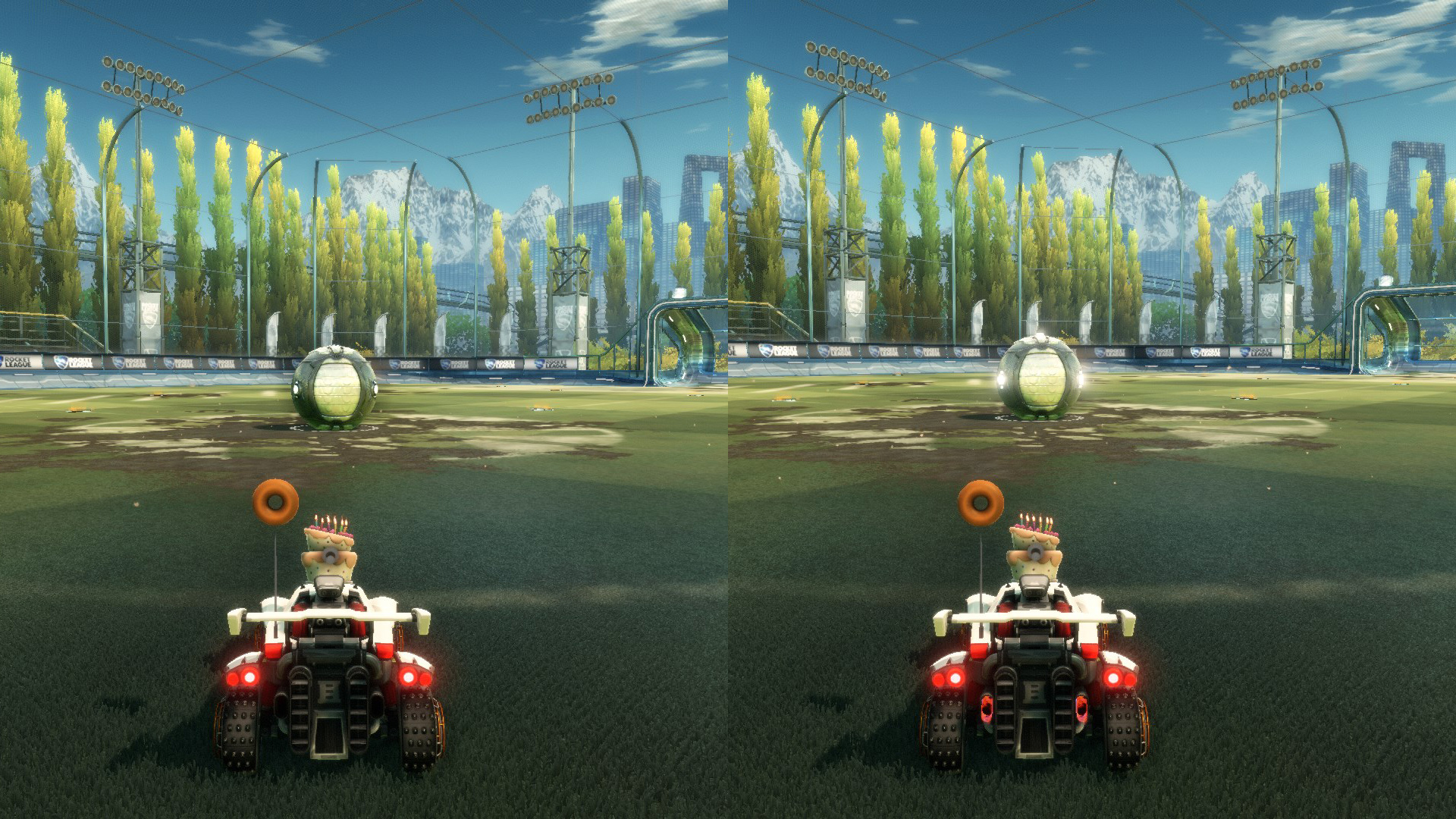
Starrheit: 0.45
Kamera Starrheit... Was zur Hölle ist das? Es ist buchstäblich die Starrheit der Kamera und sollte nicht so belassen werden, wie sie ist. Wir sind der festen Überzeugung, dass die Starrheit der Kamera ein wenig höher eingestellt werden sollte, da sich die Kamerabewegung beim Spielen dadurch besser anfühlt. Wie gesagt, wir sagen es immer wieder, spielt ein wenig mit der Einstellung und findet euren persönlichen Sweetspot.
Drehgeschwindigkeit: 5.0
Die Drehgeschwindigkeit ist besonders wichtig, da sie fast wie die Kameraempfindlichkeit in einem Ego-Shooter funktioniert. Man braucht eine relativ hohe Geschwindigkeit, damit man sich schnell umschauen kann und immer alles im Blick hat. Allerdings darf sie nicht so hoch sein, dass es unmöglich wird, genau zu bleiben. Wir persönlich sind der Meinung, dass die perfekte Drehgeschwindigkeit in Rocket League 5,0 ist.
Übergangstempo: 1,20
Das Übergangstempo ist die Geschwindigkeit, die benötigt wird, um von der Kamera zur Ballkamera zu wechseln. Wenn ihr die Geschwindigkeit zu hoch einstellt, könnt ihr leicht euer Auto aus den Augen verlieren, wenn ihr sie zu niedrig einstellt, leidet eure Reaktionszeit. Wir empfehlen deshalb ein moderates Übergangstempo von 1,20, aber auch hier müsst ihr selbst rausfinden, was euch am besten liegt.
Drehung Invertieren: Aus
Wollt ihr wirklich die Drehung invertieren? Nein, wahrscheinlich nicht. Deshalb solltet ihr die Funktion "Drehung Invertieren" deaktivieren! Das bedeutet, wenn ihr den Stick nach oben drückt, schaut ihr nach oben, und wenn ihr den Stick nach unten drückt... schaut ihr nach unten. So einfach ist das! Für die meisten Spieler sollte die nicht-invertierte Steuerung das Beste sein.
Die Kamera-Einstellungen der Pros
Hier findet ihr eine Auswahl von fünf Rocket League Profis und ihre jeweiligen Kamera-Einstellungen. Ihr könnt sie mit euren persönlichen Settings vergleichen und vielleicht versuchen, auf ähnliche Weise zu spielen wie eure Lieblingsprofis. Viel Spaß!
| Stake | amustycow | RelatingWave | Chicago | Rizzo | |
Kamera-Wackeln | No | No | No | No | No |
| Sichtbereich | 110° | 109° | 110° | 110° | 108° |
| Abstand | 270 | 270 | 260 | 270 | 280 |
| Höhe | 90 | 100 | 100 | 100 | 110 |
| Winkel | -3.0 | -4.0 | -4.0 | -3.0 | -4.0 |
| Starrheit | 0.55 | 0.35 | 0.45 | 0.40 | 0.20 |
| Drehgeschwindigkeit | 4.30 | 6.00 | 5.50 | 10.0 | 4.00 |
| Übergangstempo | 1.40 | 1.20 | 1.20 | 1.20 | 1.20 |
So, das war's jetzt aber wirklich. Nicht nur unsere Empfehlungen zu den besten Kamera-Einstellungen in Rocket League, sondern auch die Settings einiger der besten Spieler der Welt. Viel Spaß beim Zocken und bis zum nächsten Mal.






























